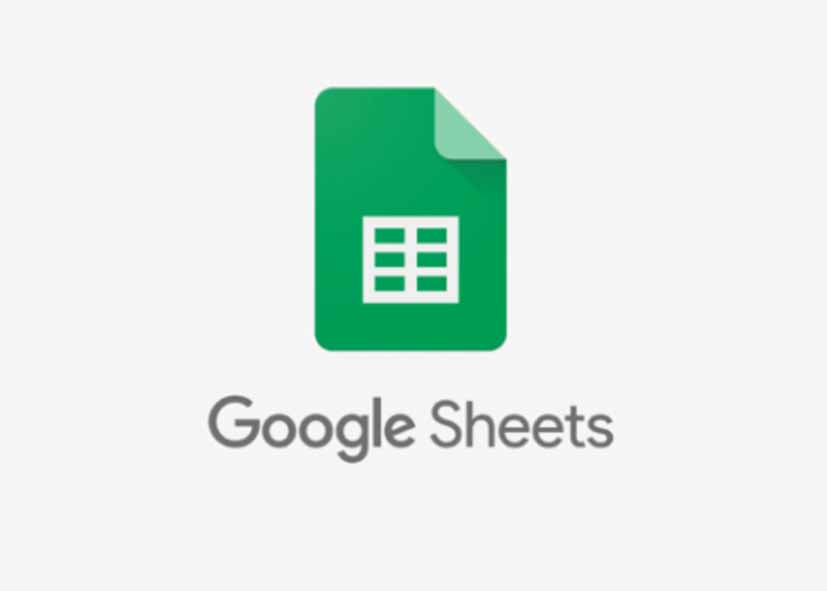Spilltekno – Spilltekno – Google Sheet adalah salah satu aplikasi spreadsheet yang populer dan banyak digunakan oleh orang-orang.
Aplikasi ini memiliki banyak fitur dan fungsi yang berguna untuk mengolah data dan membuat laporan.
Salah satu fitur yang sering digunakan adalah wrap text, yaitu fitur yang memungkinkan Anda untuk menyesuaikan lebar kolom dan baris agar teks yang Anda masukkan tidak terpotong atau keluar dari batas sel.
Wrap text adalah fitur yang sangat berguna untuk membuat tampilan spreadsheet Anda lebih rapi dan profesional.
Namun, banyak orang yang masih bingung bagaimana cara wrap text di Google Sheet dengan mudah dan cepat.
Padahal, cara wrap text di Google Sheet sangat sederhana dan tidak memerlukan rumus atau kode apapun. Anda hanya perlu mengikuti langkah-langkah berikut ini.
Langkah 1: Buka Google Sheet Anda
Langkah pertama yang harus Anda lakukan adalah membuka Google Sheet Anda yang ingin Anda wrap text.
Anda bisa membuka Google Sheet Anda melalui browser atau aplikasi Google Sheet di smartphone Anda. Pastikan Anda sudah login dengan akun Google Anda agar bisa mengakses Google Sheet Anda.
Langkah 2: Pilih Sel yang Ingin Anda Wrap Text
Langkah kedua adalah memilih sel yang ingin Anda wrap text. Anda bisa memilih satu sel, beberapa sel, atau seluruh sel di spreadsheet Anda.
Caranya, Anda bisa klik dan drag mouse Anda untuk memilih sel yang Anda inginkan. Atau, Anda bisa menggunakan shortcut Ctrl+A untuk memilih seluruh sel di spreadsheet Anda.
Langkah 3: Klik Ikon Wrap Text
Langkah ketiga adalah mengklik ikon wrap text yang ada di toolbar Google Sheet. Ikon wrap text adalah ikon yang berbentuk persegi panjang dengan garis putus-putus di dalamnya.
Anda bisa menemukan ikon ini di sebelah kanan ikon merge cells, yaitu ikon yang berbentuk panah ke empat arah.
Langkah 4: Pilih Opsi Wrap Text yang Anda Inginkan
Langkah keempat adalah memilih opsi wrap text yang Anda inginkan. Ada tiga opsi wrap text yang bisa Anda pilih, yaitu:
1. Overflow
opsi ini akan membuat teks Anda keluar dari batas sel jika teks Anda lebih panjang dari lebar sel. Opsi ini cocok untuk teks yang pendek dan tidak perlu disesuaikan dengan lebar sel.
2. Wrap
opsi ini akan membuat teks Anda otomatis berpindah ke baris baru jika teks Anda lebih panjang dari lebar sel. Opsi ini cocok untuk teks yang panjang dan perlu disesuaikan dengan lebar sel.
3. Clip
opsi ini akan membuat teks Anda terpotong jika teks Anda lebih panjang dari lebar sel. Opsi ini cocok untuk teks yang tidak perlu ditampilkan secara lengkap dan hanya perlu ditampilkan sebagian.
Anda bisa memilih opsi wrap text yang sesuai dengan kebutuhan Anda. Jika Anda tidak yakin, Anda bisa mencoba masing-masing opsi dan melihat hasilnya di spreadsheet Anda.
Langkah 5: Sesuaikan Lebar Kolom dan Tinggi Baris
Langkah kelima adalah menyesuaikan lebar kolom dan tinggi baris sesuai dengan teks Anda. Anda bisa menyesuaikan lebar kolom dan tinggi baris dengan cara mengklik dan drag garis pembatas antara kolom dan baris.
Atau, Anda bisa menggunakan fitur autofit yang ada di Google Sheet. Caranya, Anda bisa klik kanan pada garis pembatas antara kolom dan baris, lalu pilih Resize column/row to fit data.
Langkah 6: Simpan Perubahan Anda
Anda bisa menyimpan perubahan Anda dengan cara mengklik tombol Save yang ada di pojok kanan atas Google Sheet. Atau, Anda bisa menggunakan shortcut Ctrl+S untuk menyimpan perubahan Anda.
Selamat, Anda sudah berhasil wrap text di Google Sheet dengan mudah dan cepat.
Sekarang, Anda bisa melihat spreadsheet Anda lebih rapi dan profesional dengan teks yang tidak terpotong atau keluar dari batas sel.
Anda juga bisa mengubah opsi wrap text kapan saja jika Anda ingin mengubah tampilan teks Anda.
Wrap text adalah fitur yang memungkinkan Anda untuk menyesuaikan lebar kolom dan baris agar teks yang Anda masukkan tidak terpotong atau keluar dari batas sel.
Wrap text adalah fitur yang sangat berguna untuk membuat tampilan spreadsheet Anda lebih rapi dan profesional.
Cara wrap text di Google Sheet sangat sederhana dan tidak memerlukan rumus atau kode apapun. Anda hanya perlu mengikuti enam langkah berikut ini:
1. Buka Google Sheet Anda
2. Pilih sel yang ingin Anda wrap text
3. Klik ikon wrap text
4. Pilih opsi wrap text yang Anda inginkan
5. Sesuaikan lebar kolom dan tinggi baris
6. Simpan perubahan Anda
Dengan cara wrap text di Google Sheet ini, Anda bisa membuat spreadsheet Anda lebih menarik dan informatif.
Anda juga bisa meningkatkan SEO Anda dengan menggunakan kata kunci yang relevan dan membuat judul yang kreatif.
Semoga artikel ini bermanfaat untuk Anda, Terima kasih telah membaca. Spilltekno
Cek Informasi Teknologi Lainnya di Google News Spilltekno
Simak update artikel pilihan lainnya dari kami di Google News dan Saluran Whatsapp Channel